Как да активирате или деактивирате визуализация на живо в Outlook?
По подразбиране, когато изберете съдържанието на композиращия имейл и промените неговия текстов формат, като шрифт на текста, размер, цвят и т.н., визуализацията на живо ще се покаже, когато поставите курсора върху различен текстов формат. Вижте екранна снимка:

Всъщност функцията за преглед на живо може да бъде активирана или деактивирана ръчно в Outlook. В този урок ще ви покажем как да активирате или деактивирате визуализация на живо в Outlook в подробности.
Активиране или деактивиране на визуализация на живо в Outlook 2010 и 2013
Активиране или деактивиране на визуализация на живо в Outlook 2007
- Автоматизирайте изпращането на имейл с Автоматично CC/BCC, Автоматично препращане по правила; изпрати Автоматичен отговор (Извън офиса) без да е необходим сървър за обмен...
- Получавайте напомняния като BCC Предупреждение когато отговаряте на всички, докато сте в списъка BCC, и Напомняне при липсващи прикачени файлове за забравени прикачени файлове...
- Подобрете ефективността на имейл с Отговор (на всички) с прикачени файлове, Автоматично добавяне на поздрав или дата и час в подпис или тема, Отговорете на няколко имейла...
- Опростете изпращането на имейл с Извикване на имейли, Инструменти за прикачване (Компресиране на всички, автоматично запазване на всички...), Премахване на дубликати, и Бърз доклад...
 Активиране или деактивиране на визуализация на живо в Outlook 2010 и 2013
Активиране или деактивиране на визуализация на живо в Outlook 2010 и 2013
Ако използвате Outlook 2010 и 2013, моля, направете следното.
1. Моля, щракнете досие > Настроики.
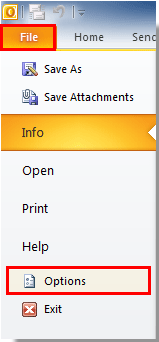
2. В Outlook Options диалогов прозорец, моля щракнете общ в лявата лента, след това направете следното:
1). Ако искате да активирате визуализацията на живо, моля проверка - Активиране на визуализация на живо кутия;
2). Ако искате да деактивирате визуализацията на живо, моля премахнете отметката - Активиране на визуализация на живо кутия.
3). След това щракнете върху OK бутон. Вижте екранна снимка:
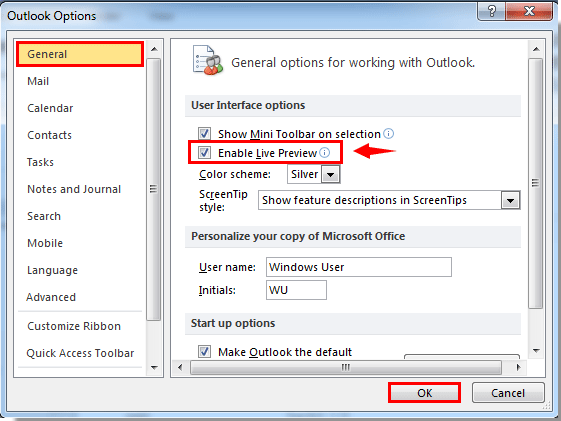
 Активиране или деактивиране на визуализация на живо в Outlook 2007
Активиране или деактивиране на визуализация на живо в Outlook 2007
За активиране или деактивиране на визуализация на живо в Outlook 2007, моля, направете следното.
1. кликване Инструменти > Настроики.

2. В Настроики диалогов прозорец, моля, щракнете върху Опции за редактора бутон под Формат на пощата раздела.

3. В Опции за редактора кликнете върху Популярен в лявата лента, тогава можете да направите следното.
1). За активиране на визуализацията на живо, моля проверка - Активиране на визуализация на живо кутия;
2). За деактивиране на визуализацията на живо, моля премахнете отметката - Активиране на визуализация на живо кутия.
3). След това щракнете върху OK бутон. Вижте екранна снимка:
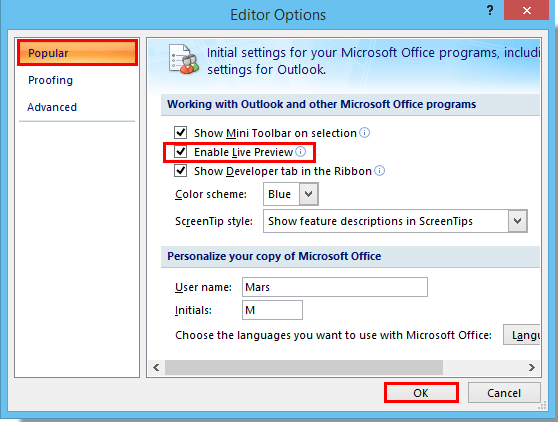
4. Когато се върне към Настроики кликнете върху OK бутон, за да завършите настройката.
Най-добрите инструменти за продуктивност в офиса
Kutools за Outlook - Над 100 мощни функции, за да заредите вашия Outlook
🤖 AI Mail Assistant: Незабавни професионални имейли с AI магия - с едно щракване до гениални отговори, перфектен тон, многоезично владеене. Трансформирайте имейла без усилие! ...
📧 Автоматизиране на имейли: Извън офиса (налично за POP и IMAP) / График за изпращане на имейли / Автоматично CC/BCC по правила при изпращане на имейл / Автоматично пренасочване (разширени правила) / Автоматично добавяне на поздрав / Автоматично разделяне на имейлите с множество получатели на отделни съобщения ...
📨 Управление на Email: Лесно извикване на имейли / Блокиране на измамни имейли по теми и други / Изтриване на дублирани имейли / подробно търсене / Консолидиране на папки ...
📁 Прикачени файлове Pro: Пакетно запазване / Партидно отделяне / Партиден компрес / Автоматично запазване / Автоматично отделяне / Автоматично компресиране ...
🌟 Магия на интерфейса: 😊 Още красиви и готини емотикони / Увеличете продуктивността на Outlook с изгледи с раздели / Минимизирайте Outlook, вместо да затваряте ...
???? Чудеса с едно кликване: Отговорете на всички с входящи прикачени файлове / Антифишинг имейли / 🕘Показване на часовата зона на подателя ...
👩🏼🤝👩🏻 Контакти и календар: Групово добавяне на контакти от избрани имейли / Разделете група контакти на отделни групи / Премахнете напомнянията за рожден ден ...
Над 100 Характеристики Очаквайте вашето проучване! Щракнете тук, за да откриете повече.

